MFC-J265W
FAQ e Risoluzione dei problemi |
Non è possibile eseguire stampe senza bordi.
Verificare le seguenti informazioni quando si inizia a utilizzare la stampa senza bordi.
- per utenti Windows®:
- per utenti Mac OS X 10.5 o versioni successive:
Per utenti Windows®
NOTA: Le fasi e le schermate possono variare a seconda del prodotto e del sistema operativo in uso.
-
Scegliere il menu Stampa dal software in uso.
(La procedura per selezionare il menu Stampa varia a seconda del software in uso). - Fare clic su Proprietà o Preferenze.
- Fare clic sulla scheda base e selezionare la casella senza bordi .
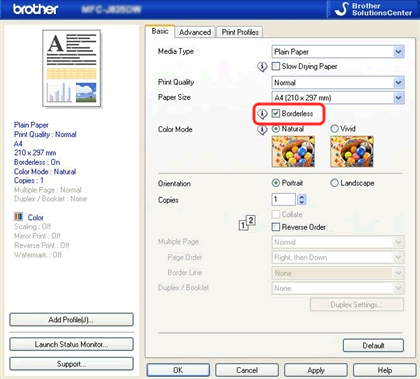
Se le impostazioni per "formato carta", "tipo di supporto" e "qualità di stampa" non soddisfano i criteri di stampa senza bordi, la casella di controllo funzione senza bordi non è disponibile.
A seconda del software in uso, la funzione di stampa senza bordi potrebbe non essere efficace. Questo perché, anche se l'impostazione del driver di stampa è attiva, l'impostazione del margine del software potrebbe essere prioritaria. Quando si controlla l'anteprima di stampa e si controllano i margini, rivolgersi al distributore del software per verificare se l'area di stampa può essere estesa o meno.
Per gli utenti di Mac OS X 10.5 o versioni successive
quando si utilizza la stampa senza bordi, utilizzare il software "Anteprima" allegato a Mac OS X. con questo software, è possibile eseguire la stampa senza bordi del file immagine e del file PDF.
NOTA: Le fasi e le schermate possono variare a seconda del prodotto e del sistema operativo in uso.
- Scegliere Stampa dal menu file e aprire la finestra di dialogo Stampa.
- Scegliere dall'elenco a discesa formato carta il tipo di carta che si desidera stampare con "(senza bordi)".
- Scegliere "adatta a misura" => "Riempi carta intera".
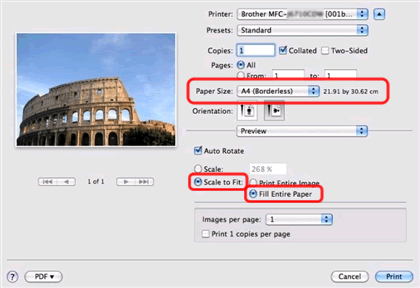
Modelli correlati
DCP-130C, DCP-135C, DCP-145C, DCP-150C, DCP-165C, DCP-195C, DCP-197C, DCP-330C, DCP-350C, DCP-357C, DCP-365CN, DCP-375CW, DCP-385C, DCP-395CN, DCP-540CN, DCP-560CN, DCP-585CW, DCP-6690CW, DCP-750CW, DCP-770CW, DCP-J1100DW, DCP-J125, DCP-J132W, DCP-J140W, DCP-J152W, DCP-J315W, DCP-J515W, DCP-J525W, DCP-J552DW, DCP-J562DW, DCP-J572DW, DCP-J715W, DCP-J925DW, HL-J6000DW, HL-J6100DW, MFC-235C, MFC-240C, MFC-250C, MFC-255CW, MFC-257CW, MFC-260C, MFC-290C, MFC-295CN, MFC-3360C, MFC-440CN, MFC-465CN, MFC-490CW, MFC-5460CN, MFC-5490CN, MFC-5890CN, MFC-5895CW, MFC-6490CW, MFC-660CN, MFC-680CN, MFC-6890CDW, MFC-790CW, MFC-795CW, MFC-845CW, MFC-885CW, MFC-990CW, MFC-J1300DW, MFC-J220, MFC-J245, MFC-J265W, MFC-J410, MFC-J430W, MFC-J4410DW, MFC-J4420DW, MFC-J4510DW, MFC-J4610DW, MFC-J4620DW, MFC-J470DW, MFC-J4710DW, MFC-J480DW, MFC-J491DW, MFC-J497DW, MFC-J5320DW, MFC-J5330DW, MFC-J5620DW, MFC-J5720DW, MFC-J5730DW, MFC-J5910DW, MFC-J5920DW, MFC-J5930DW, MFC-J5945DW, MFC-J615W, MFC-J625DW, MFC-J650DW, MFC-J6510DW, MFC-J6520DW, MFC-J6530DW, MFC-J680DW, MFC-J6910DW, MFC-J6920DW, MFC-J6925DW, MFC-J6930DW, MFC-J6935DW, MFC-J6945DW, MFC-J6947DW, MFC-J825DW, MFC-J870DW, MFC-J880DW, MFC-J890DW, MFC-J985DW
